Googleフォトにバックアップしたら写真を消しても大丈夫?iPhoneとAndroidに関する
GoogleフォトでバックアップしたらiPhone本体に入っている写真は消しても大丈夫ですか?"
スマートフォンの容量がいっぱいになると、写真や動画をクラウドにバックアップするのが一般的です。 バックアップを取るためのツールとして有名なGoogleフォトは、多くのユーザーに愛用されている人気のクラウドサービスです。 しかし、Googleフォトにバックアップしたら写真を削除しても本当に大丈夫なのでしょうか?
本記事では、Googleフォトのバックアップ機能と、写真を削除した後のリスクについて詳しく解説します。 また、Googleフォトで消した写真の復元方法や、ゴミ箱から完全削除された写真を復元する手順についても説明します。
AndroidとiPhoneの両方の手順を紹介しているので、ぜひご参照ください。 さらに、グーグルフォトで写真を削除した後に復元する方法や、ゴミ箱から完全削除された写真を復元する手順についても詳しく解説します。 トラブルを避け、大切な写真を安全に保管したい方は、ぜひ最後まで読んでみてください。
目次
- Part1.Googleフォトにバックアップしたのに写真が勝手に消えるのはなぜ?
- Part2.Googleフォトにバックアップした写真を消しても大丈夫?
- 方法1.Googleのゴミ箱から完全に削除されたGoogleフォトを回復する
- 方法2.ウェブからGoogleフォトから完全に削除された写真を復元する
- 方法3.アーカイブとロックされたフォルダから消した写真を確認する
- 方法4.サポートに連絡して60日後に完全に削除された写真を復元する
- Part3.Googleフォトにバックアップしない写真を消しても大丈夫!
- iPhone写真復元アプリから写真を復元させるおすすめ
- Part4.Googleフォトに写真がバックアップされているか確認する方法
Part1.Googleフォトにバックアップしたのに写真が勝手に消えるのはなぜ?
Googleフォトにバックアップしたはずの写真が勝手に消えることがあるのは、いくつかの理由が考えられます。 写真が勝手に消えるのは、ネットワークの問題、誤削除、ウイルス攻撃、技術的なバグ、写真の非表示、同期の失敗などが原因です。 それぞれの原因と対策を詳しく解説します。
原因1.ネットワーク接続と誤削除
Googleフォトに写真をバックアップする際、ネットワーク接続の問題が発生すると、バックアップが正常に完了しないことがあります。 とくにWi-Fi接続が不安定な場合、写真が一部のみバックアップされ、残りの写真が消えてしまう場合があります。 また、誤って写真を削除してしまった場合も、バックアップが完了していないと復元が難しいです。 ネットワーク接続の不安定さ:Wi-Fiが切断されるとバックアップが中断され、すべての写真が保存されないことがあります。
原因2.ウイルス攻撃と一時的な技術的なバグ
スマートフォンがウイルスに感染した場合、データが失われるケースがあります。 また、一時的な技術的なバグによって、バックアップされた写真が表示されなくなることもあります。 これらの問題は、定期的なウイルススキャンとシステムのアップデートで対策が可能です。
*技術的なバグ:アプリやシステムのバグにより、一時的に写真が表示されないことがあります。
原因3.写真が隠された
Googleフォトには写真を非表示にする機能があります。 誤って写真を隠してしまうと、バックアップされている写真が見えなくなります。 非表示にした写真は、「アーカイブ」や「ロックされたフォルダ」で確認可能です。
*ロックされたフォルダ:プライベートな写真を保護するために使用される、ロックされたフォルダに写真が移動されることがあります。
原因4.同期に失敗した
Googleフォトとスマートフォンの同期がうまくいかない場合、写真が消えたように見えることがあります。 同期エラーは、アプリの設定やスマートフォンのストレージ状況によって発生する可能性が高いです。
*同期エラー:アプリ設定やストレージの不足により、同期が失敗することがあります。
Part2.Googleフォトにバックアップした写真を消しても大丈夫?
Googleフォトにバックアップした写真を消しても大丈夫かどうかは、いくつかの方法で確認できます。 写真が完全に削除された場合でも、特定の手順を踏むことで復元が可能です。
方法1:Googleのゴミ箱から完全に削除されたGoogleフォトを回復する
Googleフォトでは、削除した写真はまず「ゴミ箱」に移動され、完全に削除されるまでの間、一時的に保存されます。 ゴミ箱から完全に削除された写真を復元する方法を紹介します。
iOSの場合
Step1: iOSデバイスでGoogleフォトアプリを開き、画面下の「ライブラリ」タブをタップします
Step2: 「ゴミ箱」をタップし、復元したいファイルを選択したら、「復元」をタップしましょう。
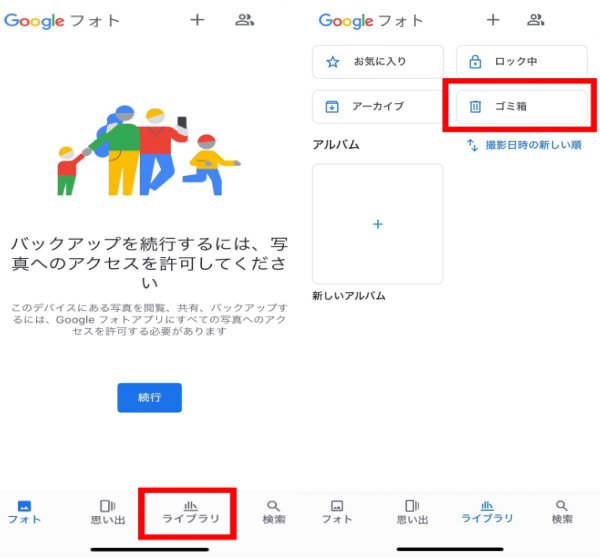
Androidの場合
Androidデバイスでも、復元方法はiOSデバイスと全く同じです。
Step1: Googleフォトアプリから、「ライブラリ」を選択します。
Step2: メニューから「ゴミ箱」を選び、復元したい写真を選択して「復元」をタップしましょう。
方法2:ウェブからGoogleフォトから完全に削除された写真を復元する
Step1: 「Googleフォト」と検索します。そして、「Googleフォトに移動」を選択します。
Step2: サイドバーから「ゴミ箱」を選択します。
Step3: 復元したい写真をタップし、「復元」を選択すれば完了です。
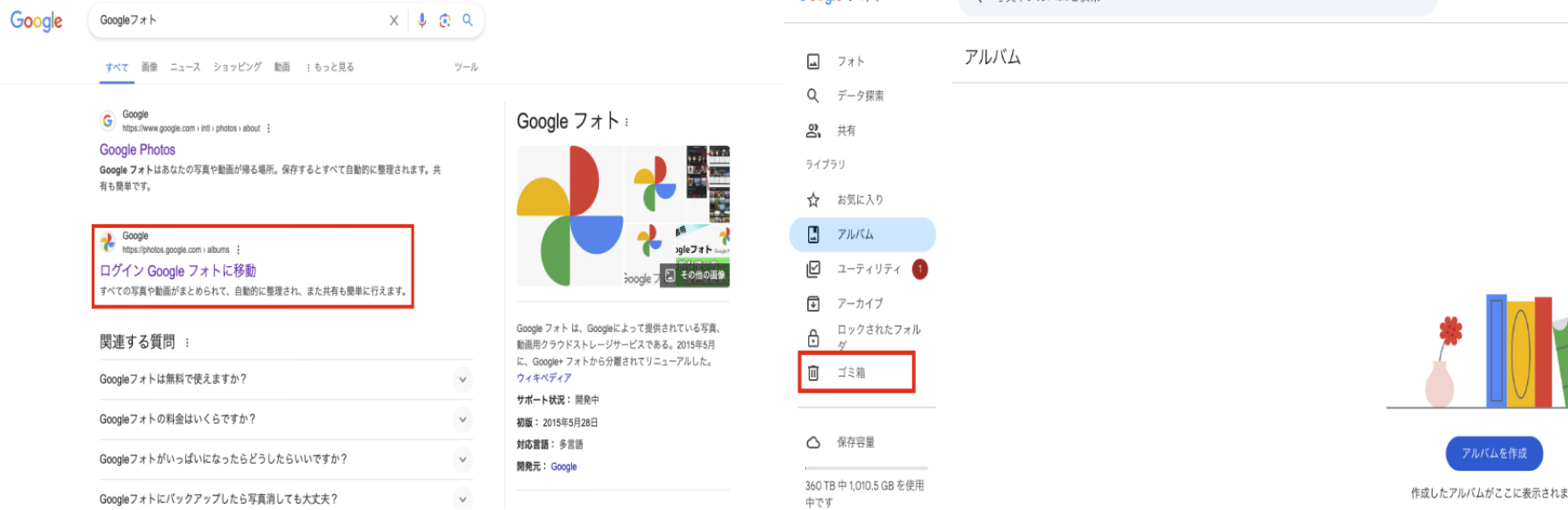
方法3:アーカイブとロックされたフォルダから消した写真を確認する
写真をアーカイブやロックされたフォルダから復元することが可能です。 アーカイブやロックされたフォルダに写真が移動されているか確認し、必要に応じて表示を戻すことで、消えたと思われていた写真を見つけられます。
Step1: アプリを開き「ライブラリ」を選択します。
Step2: 「アーカイブ」もしくは「ロック中」をタップし、復元したいファイルを選択したら、元の場所に戻しましょう。
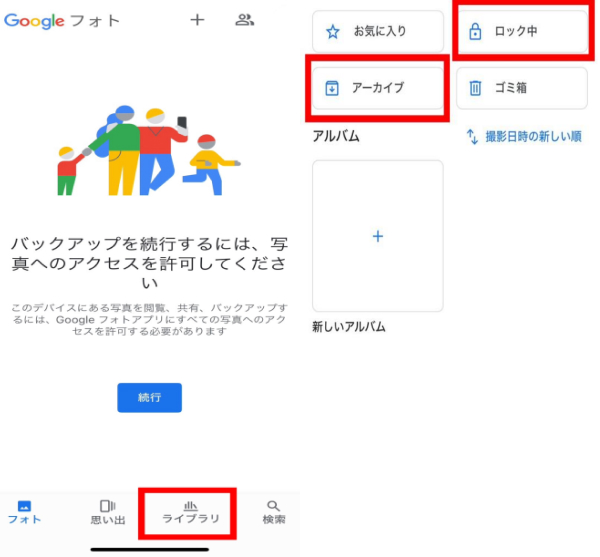
方法4:サポートに連絡して60日後に完全に削除された写真を復元する
完全に削除された写真を復元するには、Googleサポートに連絡する方法もあります。 削除後60日以内であれば、サポートチームが写真の復元を行ってくれます。 Googleアカウントのサポートページから連絡先を確認し、必要な手続きを行うことで、写真を復元することが可能です。
Step1: Googleのサポートページにアクセスしましょう。
Step2: アクセスが完了したら、検索窓で「60日後に完全に削除された写真を復元する」と入力します。
Step3: 入力すると画面が遷移するので、「お問い合わせ」を選択してください。
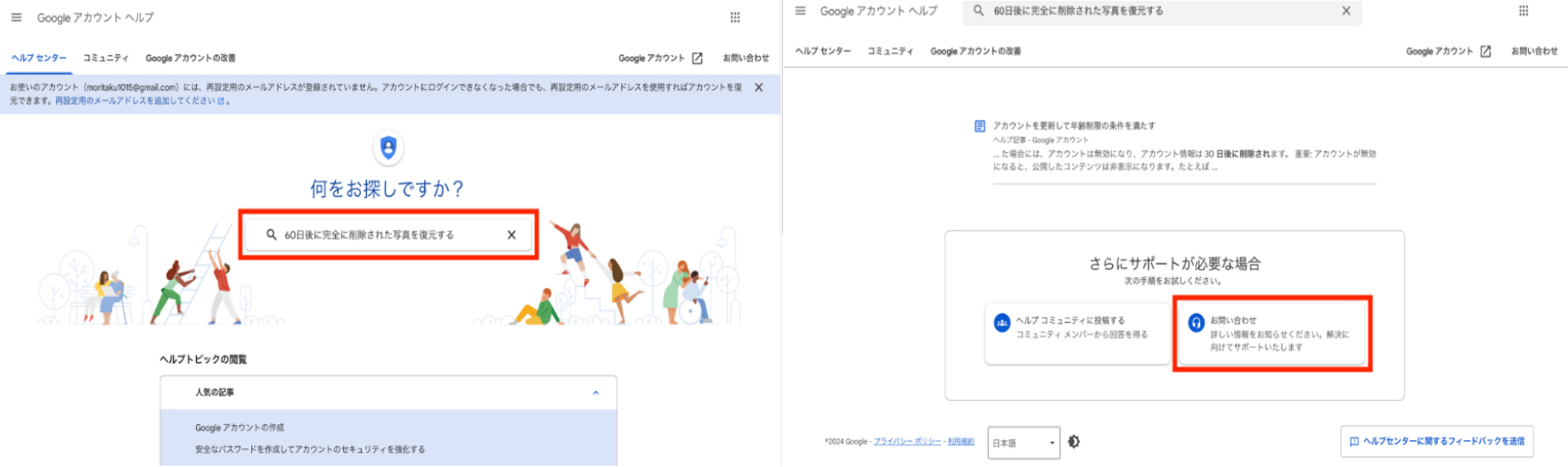
Step4: また画面が切り替わるため、「次へ」を選択しましょう。
Step5: 選択項目の中から「ファイルが完全に削除された」を選択し、プルダウンから「Googleフォト」を選択します。
Step6: 画面が切り替わったら、何も選択せずに「次のステップ」を押してください。
Step7: お問い合わせ方法が表示されるので、「メール」を選択してください。
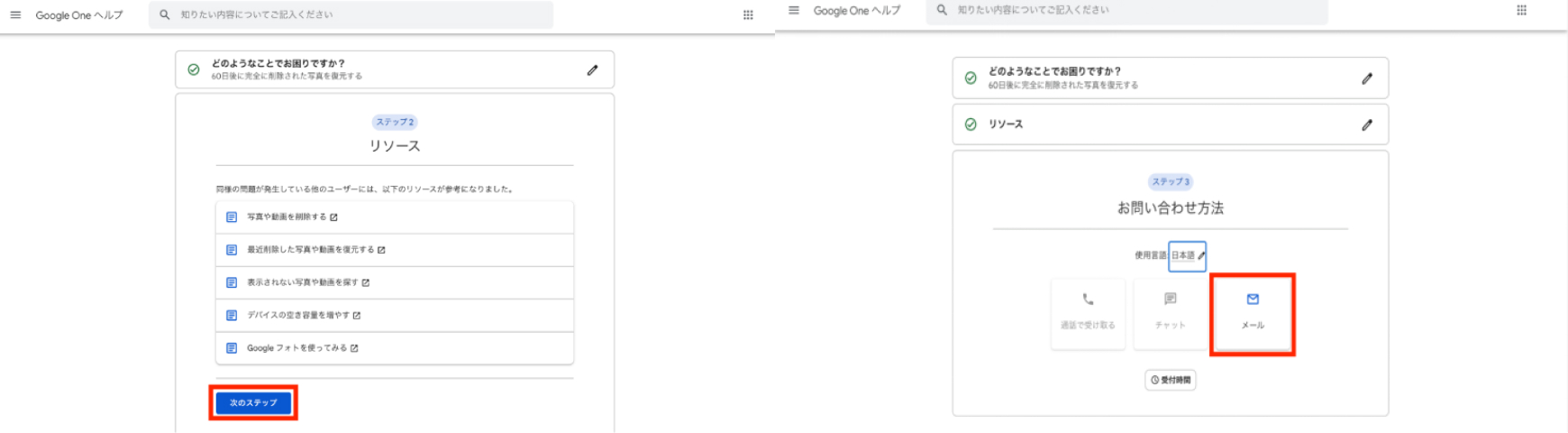
Step8: 「名前」と「お問い合わせ内容」を入力し、送信すれば完了です。
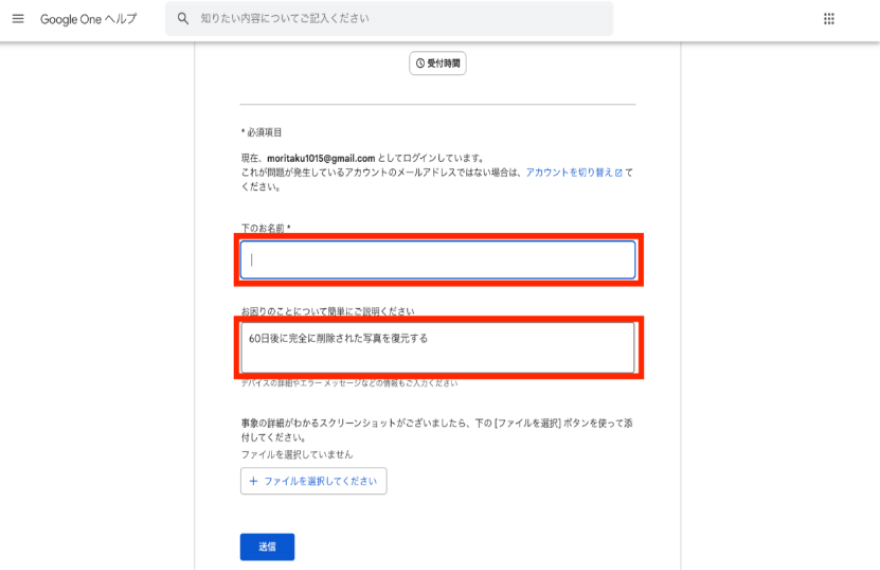
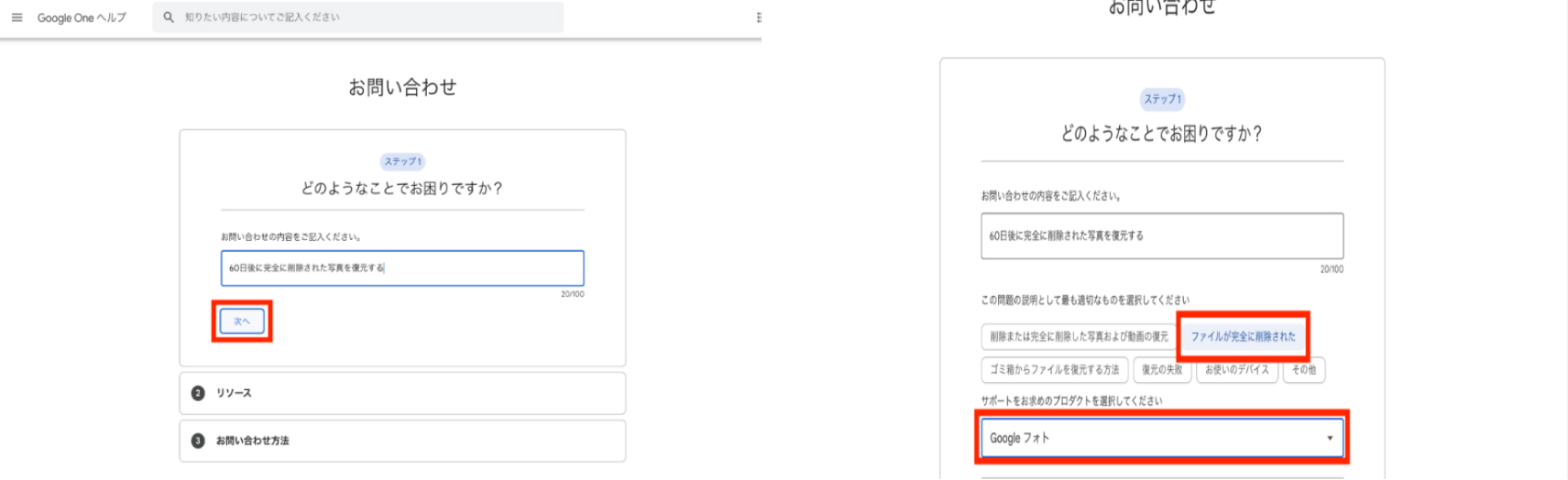
Part3.Googleフォトにバックアップしていない写真を消しても大丈夫!
Googleフォトにバックアップされていない写真を削除してしまった場合でも、復元が可能です。 スマートフォンの内蔵ストレージやSDカードに保存されている写真は、削除しても復元が可能です。
iPhone写真復元アプリから写真を復元させる
「UltData for iOS」は、誤ってデータを削除した際や、デバイスが破損した際に消えてしまった写真を復元できます。 また、iOSのアップデートやダウングレードによるデータ消失、デバイスの紛失や盗難、デバイスの初期化などの場合でも復元可能です。 使いやすいインターフェースで、直感的に操作ができます。
-
ソフトウェアをインストールし、iPhoneをPCに接続した後、スキャンを実行します。

-
スキャンが完了すると、消えた写真を含むさまざまなデータが表示されます。

-
ここから、復元したい写真を選択し、復元をクリックします。これで、写真をiPhoneに復元することができます。

Part4.Googleフォトに写真がバックアップされているか確認する方法
Googleフォトに写真が正しくバックアップされているか確認するための方法を説明します。 アプリを開き、バックアップ状態を確認することで、写真が確実に保存されているかどうかを確認可能です。 Googleフォトアプリの設定メニューから、「バックアップと同期」の項目を確認し、バックアップが有効になっているかどうかを確認しましょう。 以上により、写真がクラウドに保存されているかどうか確認できます。
最後に
Googleフォトにバックアップした写真を削除する際には、いくつかの注意点があります。 iPhoneやAndroidユーザーは、それぞれの方法を参考にして、安全に写真を管理しましょう。それによって、Googleフォトにバックアップしたら写真を消しても大丈夫だと思います。
Googleフォトを利用することで、スマートフォンのストレージを効率的に管理し、思い出の写真を安心して保存することが可能です。 バックアップと復元のプロセスを理解し、トラブルを未然に防ぐことが、写真管理の鍵となります。
本記事では、Googleフォトが消える原因やバックアップ方法を理解し、適切に対処することで、大切なデータや写真を保存し、復元可能です。もしGoogleフォトにバックアップしていない場合は、 「UltData for iOS」写真復元アプリに依頼して写真復元できます。
- 初心者にも優しい、失われたデータを安全かつ選択的に復旧
- iCloudバックアップファイルの抽出・復旧を業界最高水準で実現
- 連絡先・写真・動画・LINEのメッセージなど、35種類以上のデータが復元・抽出
Googleフォトにバックアップしたら写真を消しても大丈夫?iPhoneとAndroidに関する
最終更新日2024-07-15 / カテゴリiPhone写真








(0 票、平均: 5.0 out of 5 )
(クリックしてこの記事へコメント)